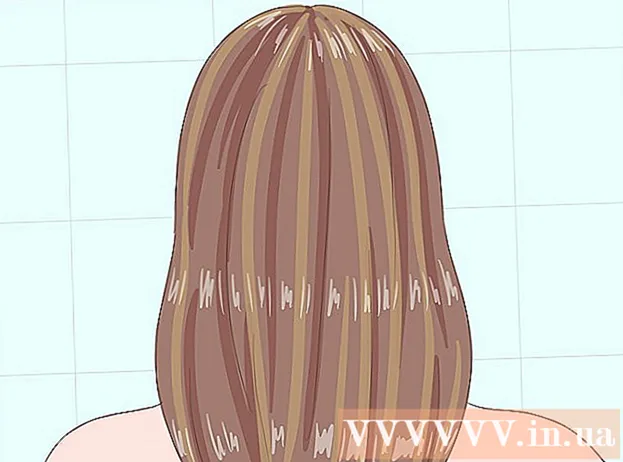著者:
Roger Morrison
作成日:
5 9月 2021
更新日:
1 J 2024

コンテンツ
このwikiHowは、iPhoneまたはiPadをWindowsまたはmacOSコンピューターのiTunesに接続する方法を説明しています。
ステップに
パート1/2:iTunesのインストールと更新
 iTunesライブラリの管理に使用するコンピュータを決定します。 十分なストレージがあり、強力なWi-Fiネットワークにアクセスでき、定期的に使用できるコンピューターである必要があります。
iTunesライブラリの管理に使用するコンピュータを決定します。 十分なストレージがあり、強力なWi-Fiネットワークにアクセスでき、定期的に使用できるコンピューターである必要があります。  iTunesをインストールします(PCを使用している場合)。 Macを使用している場合(またはすでにiTunesがPCにインストールされている場合)は、次の手順に進みます。
iTunesをインストールします(PCを使用している場合)。 Macを使用している場合(またはすでにiTunesがPCにインストールされている場合)は、次の手順に進みます。 - スタートメニューをクリックします
 iTunesを開きます。 PCを使用している場合は、スタートメニューにあります。
iTunesを開きます。 PCを使用している場合は、スタートメニューにあります。  アプリを最新バージョンに更新します。 手順は構成によって異なります。
アプリを最新バージョンに更新します。 手順は構成によって異なります。 - Macを使用している場合、iTunesのアップデートは通常のmacOSアップデートにバンドルされています。 macOSのアップデートを確認するには、メニューをクリックします
 AppleIDを使用してiTunesにサインインします。 iTunes Storeから何か(アプリ、本、映画など)を購入した場合は、コンピューターにログインするとそれらのアイテムにアクセスできます。サインアップする方法は次のとおりです。
AppleIDを使用してiTunesにサインインします。 iTunes Storeから何か(アプリ、本、映画など)を購入した場合は、コンピューターにログインするとそれらのアイテムにアクセスできます。サインアップする方法は次のとおりです。 - 上部のメニューをクリックします アカウント.
- クリック ログイン…
- AppleIDのユーザー名とパスワードを入力します。
- クリック ログインする.
- Macを使用している場合、iTunesのアップデートは通常のmacOSアップデートにバンドルされています。 macOSのアップデートを確認するには、メニューをクリックします
- スタートメニューをクリックします
パート2/2:iTunesと同期する
 自動同期設定を設定します。 デバイスをコンピューターに接続する前に、以下を確認してください。
自動同期設定を設定します。 デバイスをコンピューターに接続する前に、以下を確認してください。 - 左上のメニューをクリックします 合わせる 選択します 環境設定.
- タブをクリックします 電化製品.
- iTunesに接続したときにiPhoneまたはiPadを自動的に同期する場合は、[iPod、iPhone、iPadが自動的に同期されないようにする]をオフにして、 OK.
- デバイスを自動的に同期させたくない場合は、「iPod、iPhone、iPadが自動的に同期しないようにする」にチェックを入れ、「 OK。自分のものではない(またはプライマリコンピュータではない)コンピュータでiTunesに接続している場合は、このオプションをお勧めします。
 iPhoneまたはiPadをUSBケーブルでコンピューターに接続します。 スマートフォンまたはタブレット(または互換性のあるケーブル)に付属のケーブルを使用してください。接続すると、iTunesの左上隅に電話またはタブレットのアイコンが付いたボタンが表示されます。これは「デバイス」ボタンと呼ばれます。
iPhoneまたはiPadをUSBケーブルでコンピューターに接続します。 スマートフォンまたはタブレット(または互換性のあるケーブル)に付属のケーブルを使用してください。接続すると、iTunesの左上隅に電話またはタブレットのアイコンが付いたボタンが表示されます。これは「デバイス」ボタンと呼ばれます。 - 新品のiPhoneまたはiPadを使用している場合、新しいデバイスの接続の詳細については、「新しいデバイスをiTunesに接続する方法」を参照してください。
 デバイスボタンをクリックします。 iTunesの左上隅にあります(電話が入った小さなボタン)。
デバイスボタンをクリックします。 iTunesの左上隅にあります(電話が入った小さなボタン)。 - デバイスがすでに別のiTunesライブラリと同期されているというメッセージが表示された場合は、注意してください。クリックすると 削除して同期するの場合、同期するコンテンツ(音楽や写真など)は、このコンピューターのコンテンツに置き換えられます。
 同期するコンテンツの種類をクリックします。 さまざまなカテゴリが表示されます( 音楽, ビデオ)[設定]の下の左側の列。これらのカテゴリのいずれかをクリックして、同期オプションを表示します。
同期するコンテンツの種類をクリックします。 さまざまなカテゴリが表示されます( 音楽, ビデオ)[設定]の下の左側の列。これらのカテゴリのいずれかをクリックして、同期オプションを表示します。  カテゴリの同期オプションを設定します。 オプションはカテゴリによって異なりますが、メインパネルの上部にある[同期]の横にあるチェックボックスを常にオンにする必要があります。
カテゴリの同期オプションを設定します。 オプションはカテゴリによって異なりますが、メインパネルの上部にある[同期]の横にあるチェックボックスを常にオンにする必要があります。 - 同期するカテゴリごとに特定のタイプのデータを指定できます。たとえば、 音楽 ライブラリ全体を同期するか、特定のプレイリストを選択するかを選択します。
 クリック 応募する. これは右下隅にあります。 iTunesが自動的に同期するように設定されている場合、選択したアイテムが同期されます。そうでない場合は、手動で同期する必要があります。
クリック 応募する. これは右下隅にあります。 iTunesが自動的に同期するように設定されている場合、選択したアイテムが同期されます。そうでない場合は、手動で同期する必要があります。  これらの手順を繰り返して、他のタイプのコンテンツを同期します。 クリック 応募する 各カテゴリの編集が完了したら。
これらの手順を繰り返して、他のタイプのコンテンツを同期します。 クリック 応募する 各カテゴリの編集が完了したら。  クリック 同期する 同期します。 これで、選択したデータが同期されます。
クリック 同期する 同期します。 これで、選択したデータが同期されます。  クリック 準備ができました. このボタンは右下隅にあります。
クリック 準備ができました. このボタンは右下隅にあります。  ワイヤレス同期を設定します(オプション)。 今後もUSBケーブルを使用してiTunesと同期したくない場合は、Wi-Fi同期をオンにすることができます。これはあなたがそれをする方法です:
ワイヤレス同期を設定します(オプション)。 今後もUSBケーブルを使用してiTunesと同期したくない場合は、Wi-Fi同期をオンにすることができます。これはあなたがそれをする方法です: - 携帯電話/タブレットとコンピューターが同じWi-Fiネットワークに接続されていることを確認してください。
- まだクリックしていない場合は、iTunesのデバイスボタンをクリックします。
- クリック 履歴書 左側のパネル([設定]の下)。
- [WiFi経由でこれ(デバイスタイプ)と同期する]の横にあるチェックボックスをオンにします。
- クリック 応募する.